








最新デシタルオフセット印刷機
「Indigo 7K」の魅力の一つ特殊インキ。
今回はその中の蛍光オレンジを
ピックアップ!
蛍光オレンジを活用したクリエイティブな
名刺は存在感バツグン!
蛍光オレンジ推しなアナタ!
ぜひこの機会にご活用ください。


2024年3月1日[金]まで
2024年3月8日[金]まで
※データはPDF/X-4に限ります(データ作成方法が分からない方はこちらまで)。
3月下旬~4月下旬頃(予定)
※納期の指定はできませんので、予めご了承ください。
ネコポス(ヤマト運輸)
名刺100枚(1口) 片面1,900円/両面2,900円(消費税・送料込)
名刺100枚(1口)
片面1,900円
両面2,900円(消費税・送料込)
※お申込みは枚数単位ではなく1口(100枚)単位で承ります。
※複数種類の名刺をご依頼の際は、必要口数(種類数)を選択後、その内容がわかるように備考欄に記載ください。
各種クレジットカード決済のみ
印刷/両面印刷可能
(CMYK+蛍光オレンジ)
印刷方式/デジタルオフセット印刷
用紙/ヴァンヌーボV スノーホワイト 四六判215kg
サイズ/55×91mm(タテ・ヨコ自由です)
サイズは固定となりますが、ショップカードなどさまざまな用途にお使いください
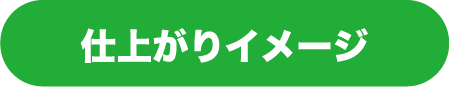
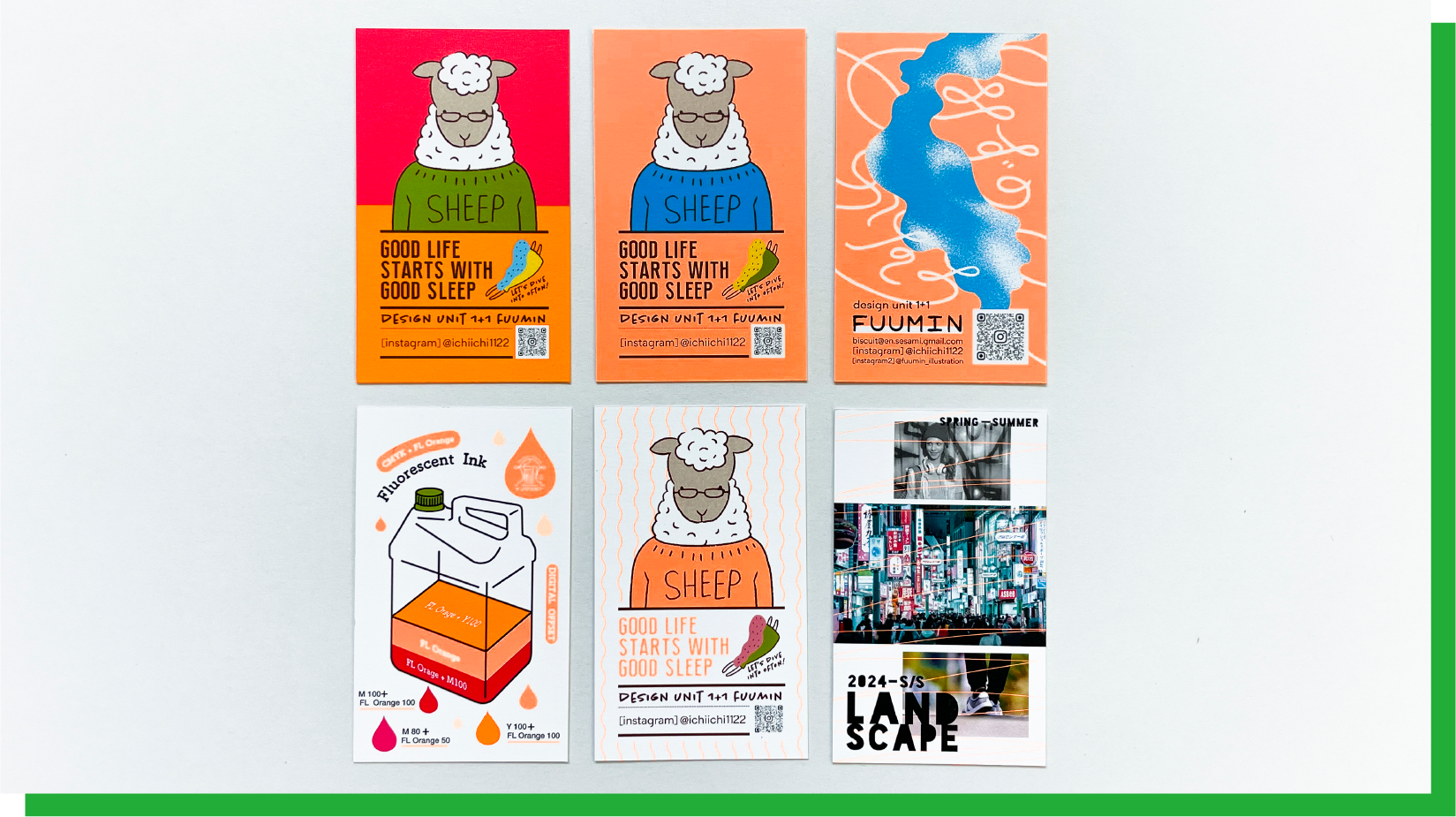
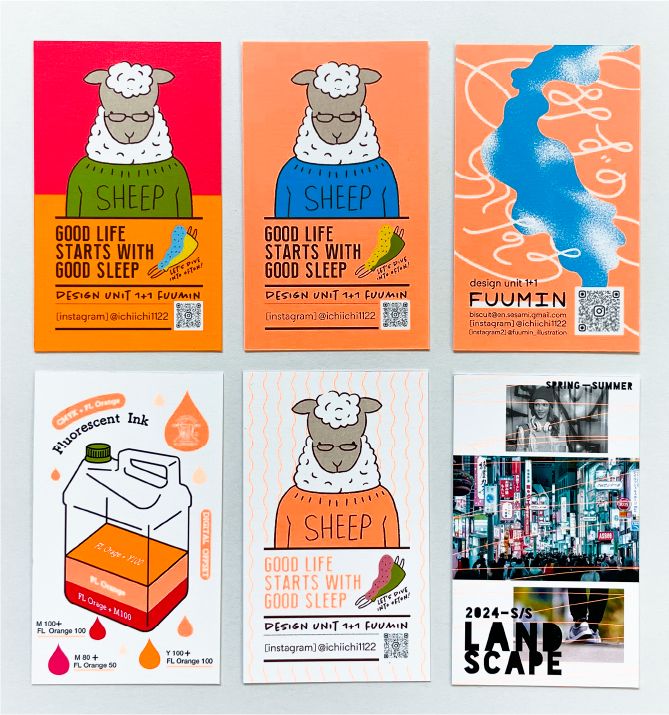


1
2
3
仕上がりの確認用のスクリーンショットかPDFもご入稿ください。
データの作り方やデザインについて相談したい方は「インサツ相談(無料)」をご利用ください。
4
データ不備のある方は、別途お知らせいたします。
5
6
7


PDF/X-4
書き出し方法/Illustrator
※文字をアウトライン化する必要はありません。
※両面印刷の場合は、アートボードで分けるか、別々のファイルにしてください。
1
「新規ドキュメント」で名刺サイズを入力し、「裁ち落とし」を天地左右3mmと設定します。そのアートボード内でデザイン作業を進めてください。
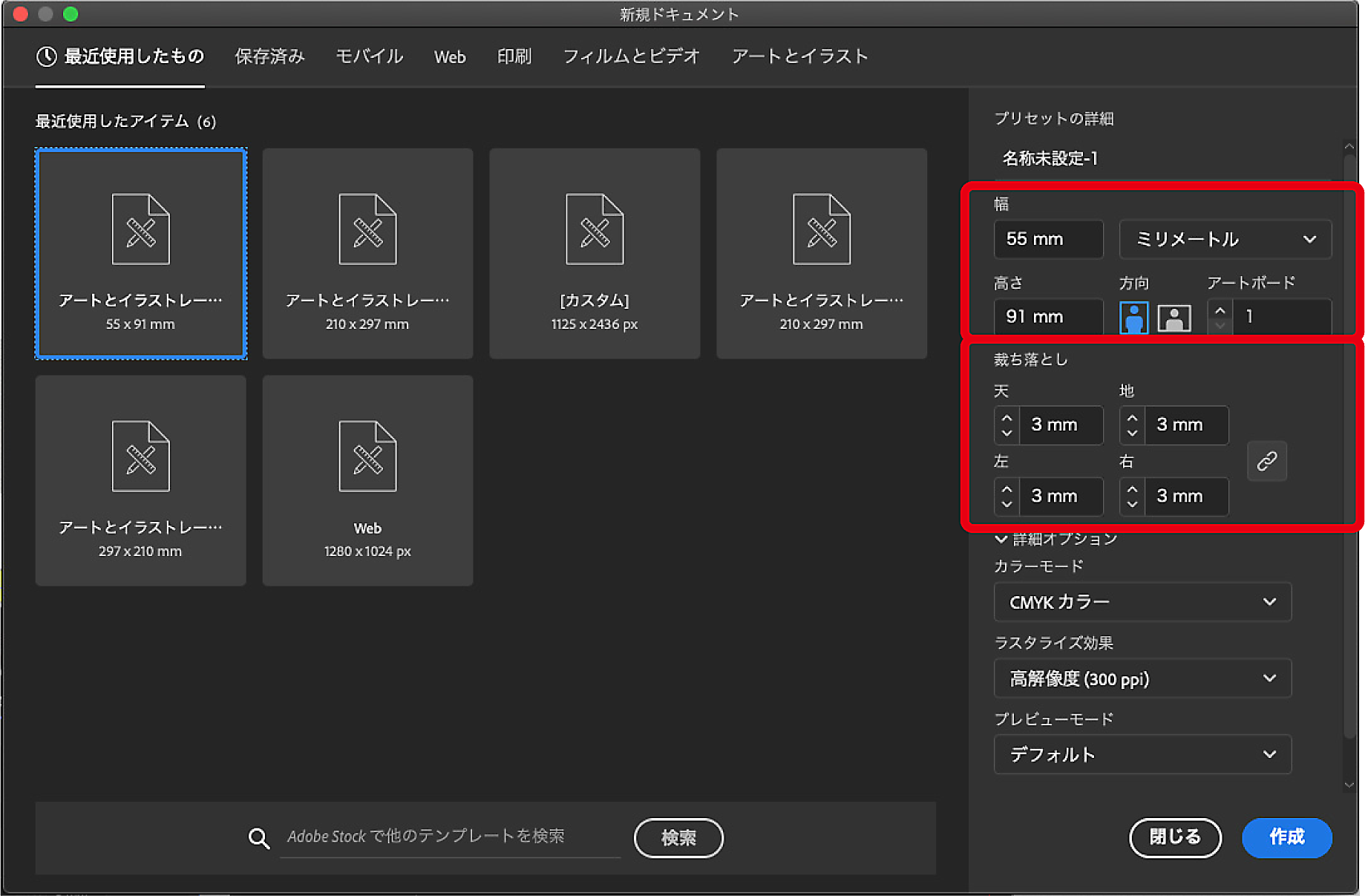
2
デザイン完了後、「別名で保存…」を選択しウインドウを開きます。ファイル形式は「Adobe PDF(pdf)」を選びます。
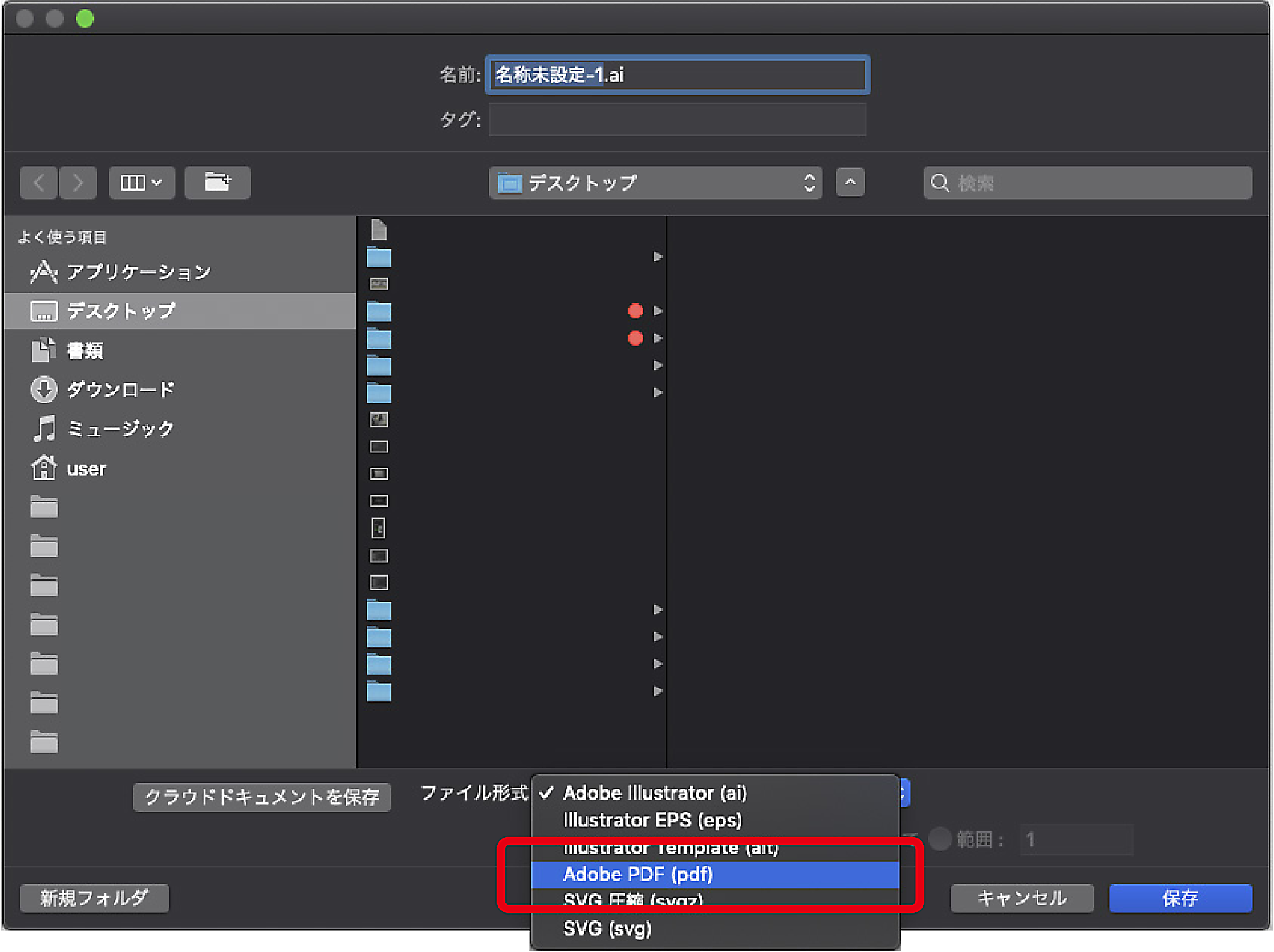
3
Adobe PDFプリセットで[PDF/X-4:2008(日本)]を選択します。
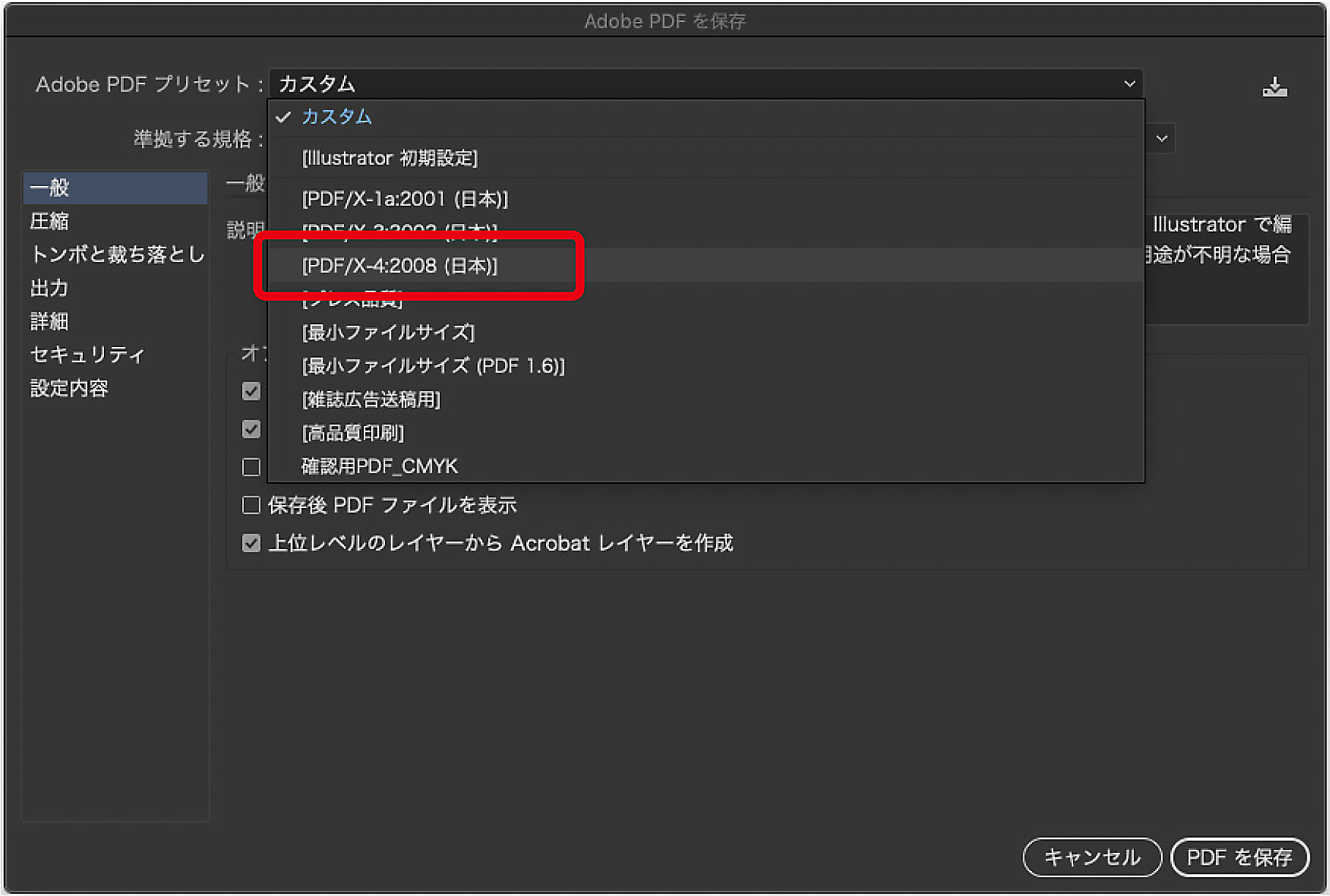
4
「トンボと裁ち落とし」の選択し、「トンボ」の項目から「トンボ」と「レジストレーションマーク」にチェックを入れます。「太さ」は0.25ptにしてください。「裁ち落とし」の項目の「ドキュメントの裁ち落とし設定を使用」にチェックをいれ、保存すればOKです!
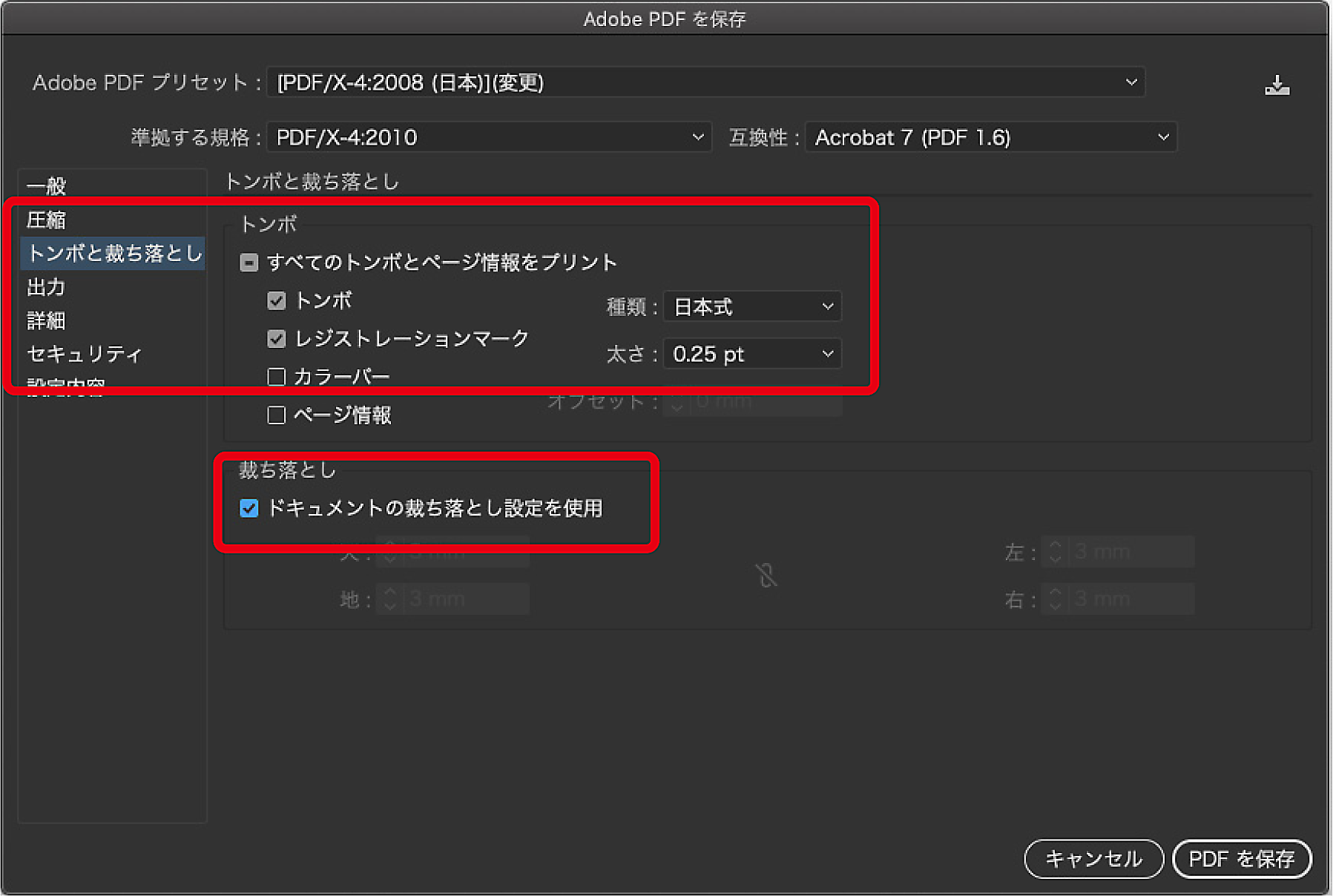
PDFを指定通り正しく書き出すと右図のようなトンボ(※1)が付きます。書き出し後のPDFにトンボがない・二重についている場合は設定が間違っているため、入稿用PDFデータの作り方をご確認の上、再度書き出しをお願い致します。
また印刷・断裁の際に1mm程度ズレが生じる可能性があります。そのため切れたくない名前などの文字、メインのイラストなどは、仕上がり位置ギリギリに配置せずなるべく3mmほど内側に入れるようにしてください。デザイン的に切れてもよい文字などはギリギリに配置していただいても問題有りません。
PDFを指定通り正しく書き出すと下図のようなトンボ(※1)が付きます。書き出し後のPDFにトンボがない・二重についている場合は設定が間違っているため、入稿用PDFデータの作り方をご確認の上、再度書き出しをお願い致します。
また印刷・断裁の際に1mm程度ズレが生じる可能性があります。そのため切れたくない名前などの文字、メインのイラストなどは、仕上がり位置ギリギリに配置せずなるべく3mmほど内側に入れるようにしてください。デザイン的に切れてもよい文字などはギリギリに配置していただいても問題有りません。
※1 トンボ:断裁のサイズを指定する線。
※2 ヌリタシ:実際のサイズよりも天地左右各3mm足す範囲。
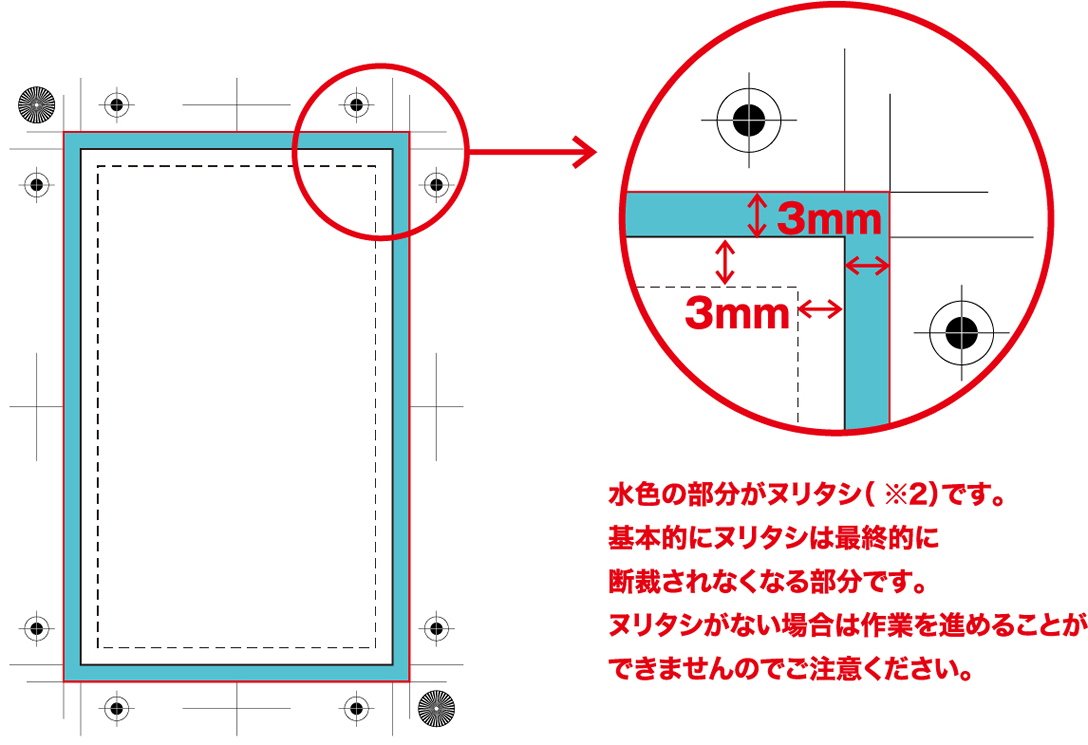
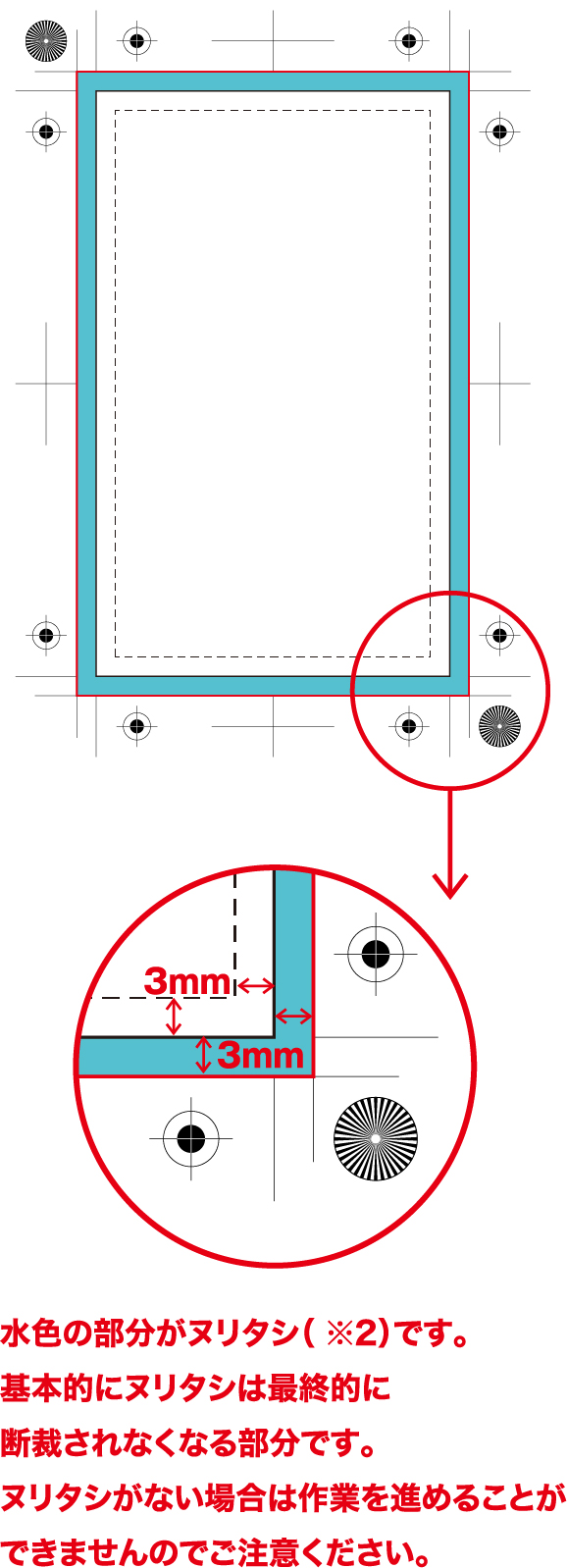
※1 トンボ:断裁のサイズを指定する線。
※2 ヌリタシ:実際のサイズよりも天地左右各3mm
足す範囲。
ご不明な点がありましたら
「お問い合わせ」ください。
「インサツ相談(無料)」もご利用可能です。


基本編-1
蛍光オレンジデータ作成方法/Illustrator
1
スウォッチパネルを表示します。新規スウォッチをクリックします。
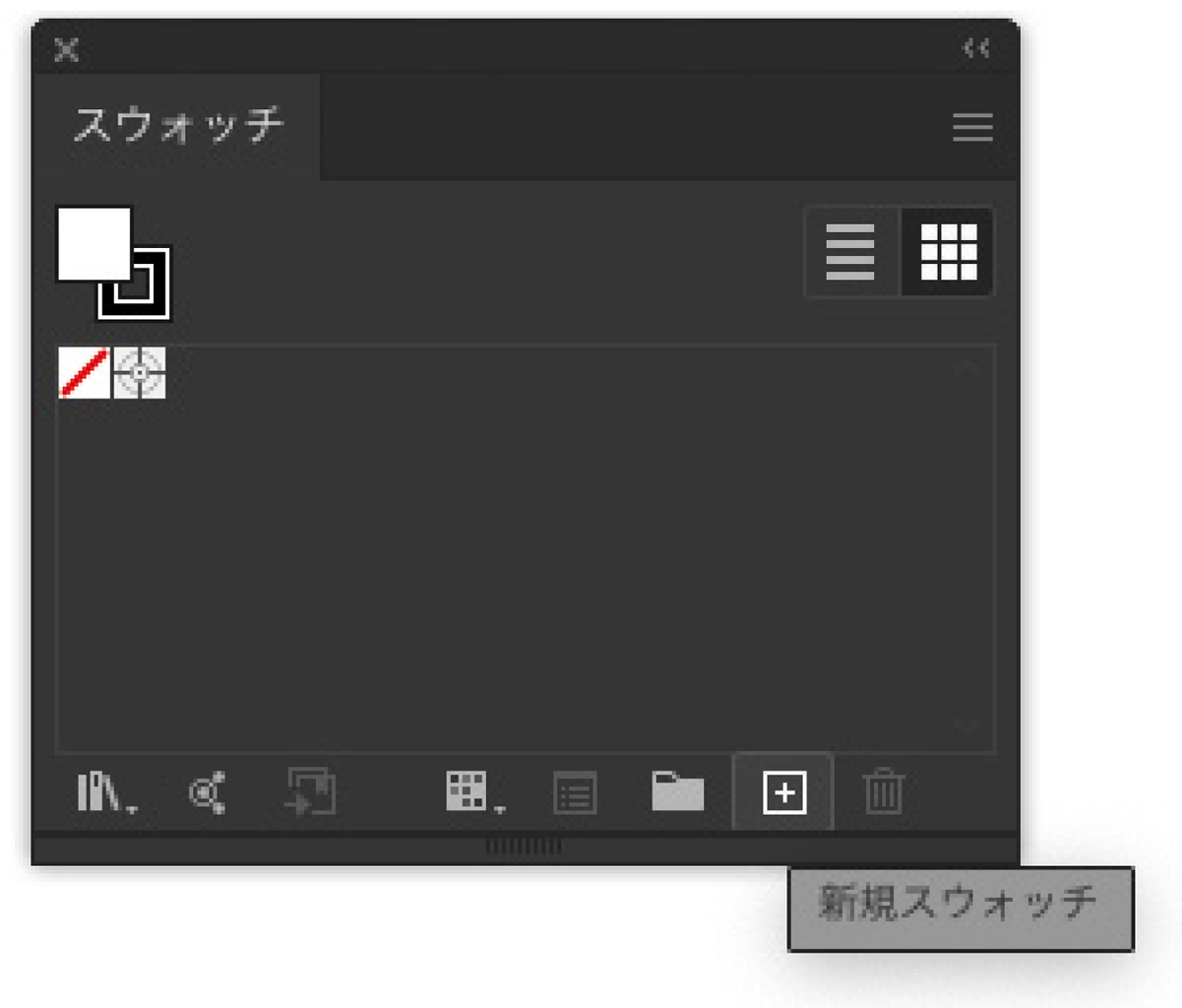
●ホワイトインキを使いたい場合
スウォッチカラー名:FL Orange(M100に設定)
2
スウォッチカラー名を「FL Orange」にしてください。頭文字を必ず大文字にしてください。カラータイプを「特色」に設定し、M100%に設定します。
※スウォッチカラー名「FL Orange」は、大文字小文字半角スペースを正確に入力してください。
FLとOrangeの間に半角スペースを入れてください。
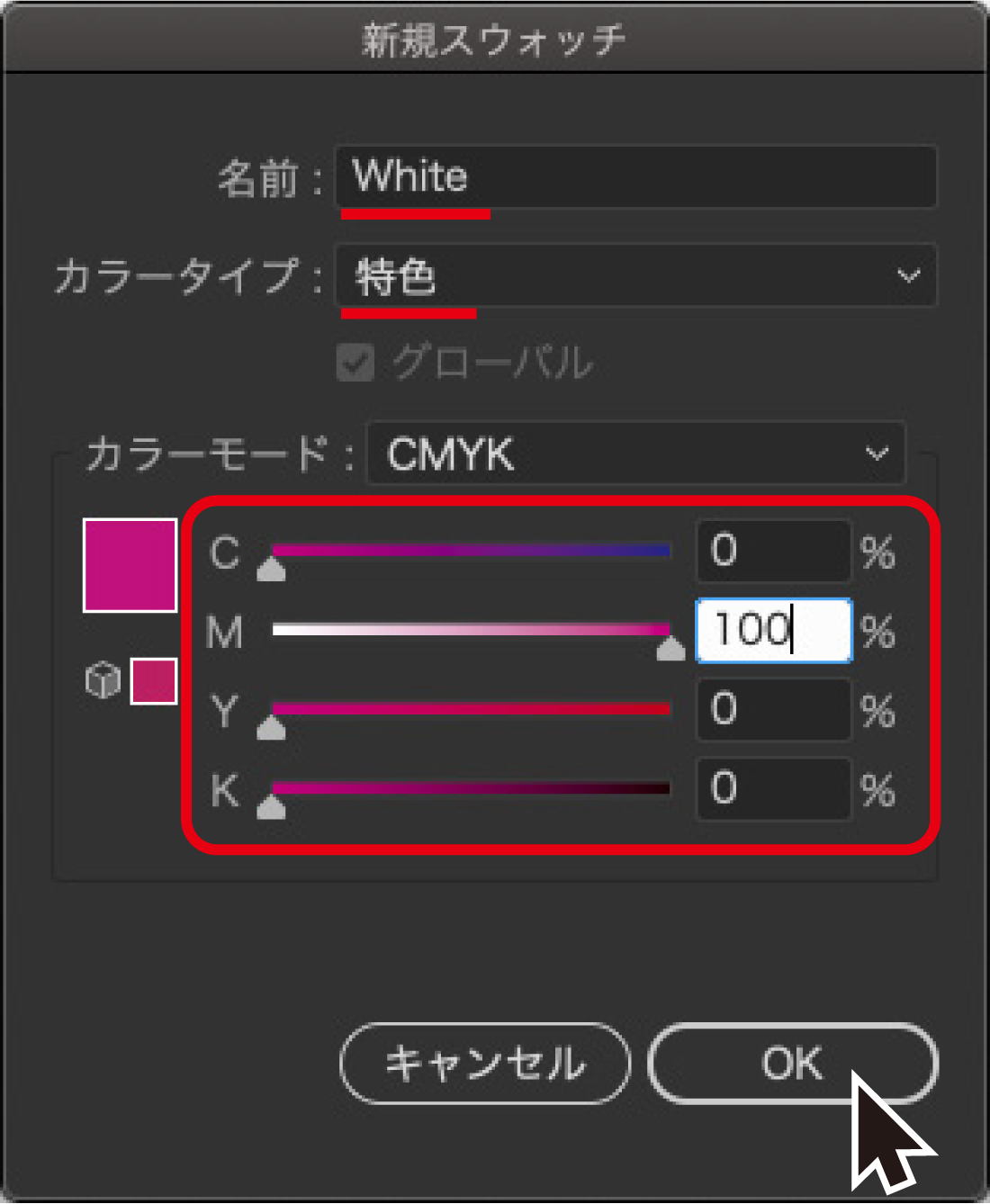
3
蛍光オレンジにしたいオブジェクトへ登録したスウォッチカラーを割り当てればOKです。
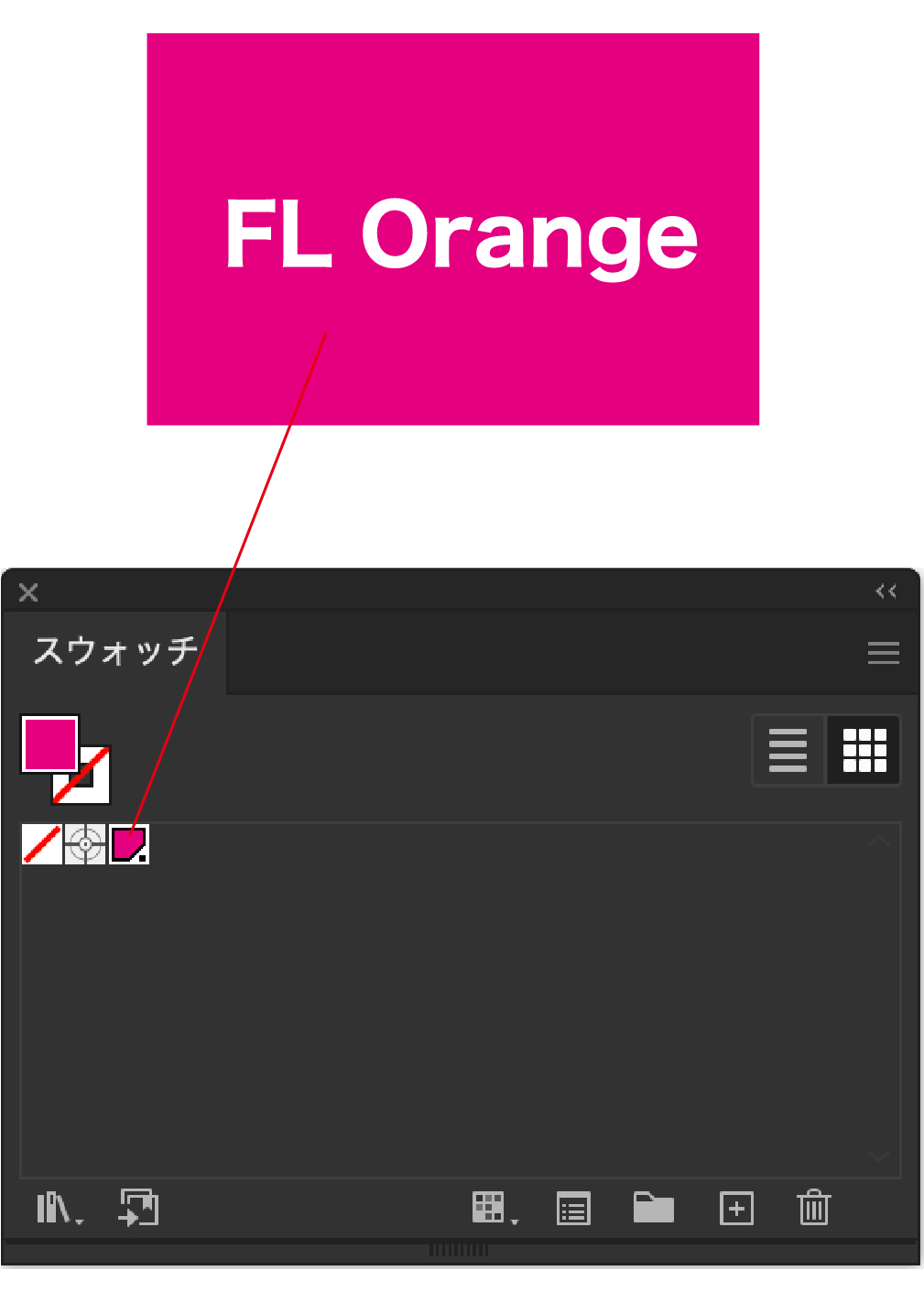
基本編-2
MとYに蛍光オレンジを混色することで鮮やかな発色にする/Illustrator
蛍光オレンジと混色することで通常のMとYの混色より鮮やかな仕上がりにする事ができます。
「蛍光オレンジのオブジェクトの上に、掛け合わせたい色を「乗算」で重ねる。」これだけです!
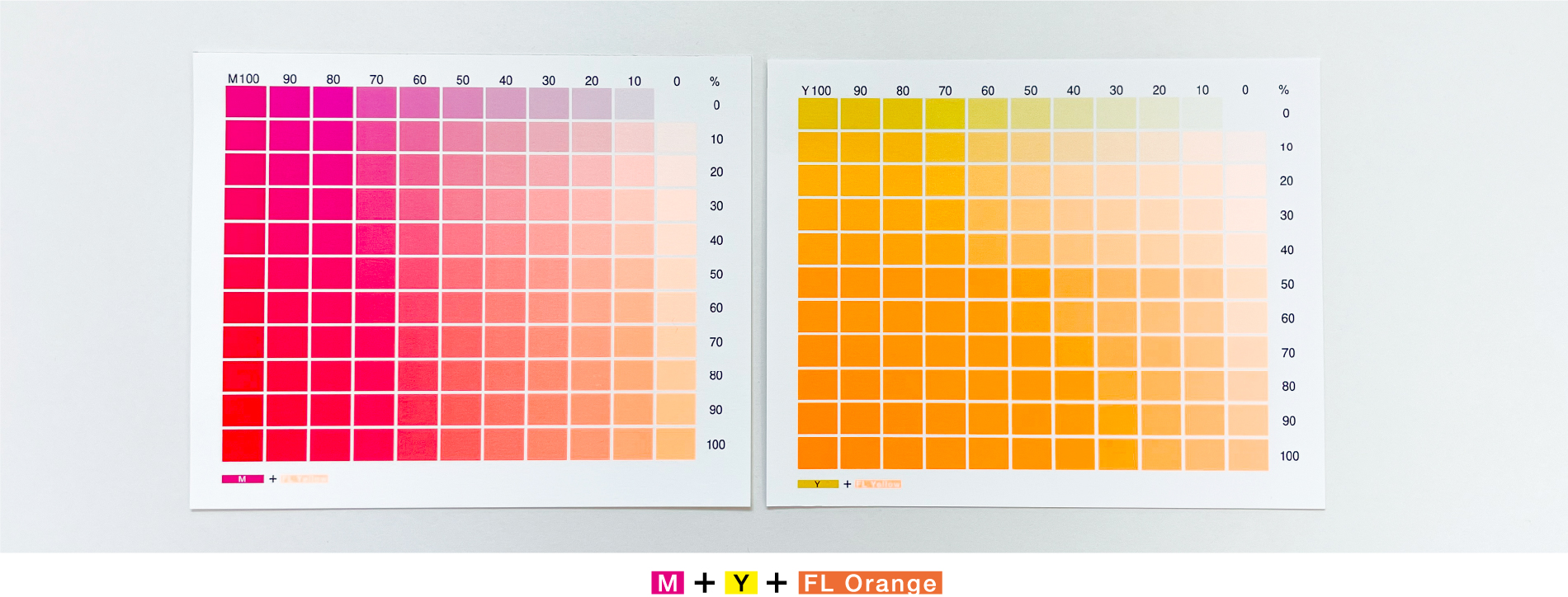

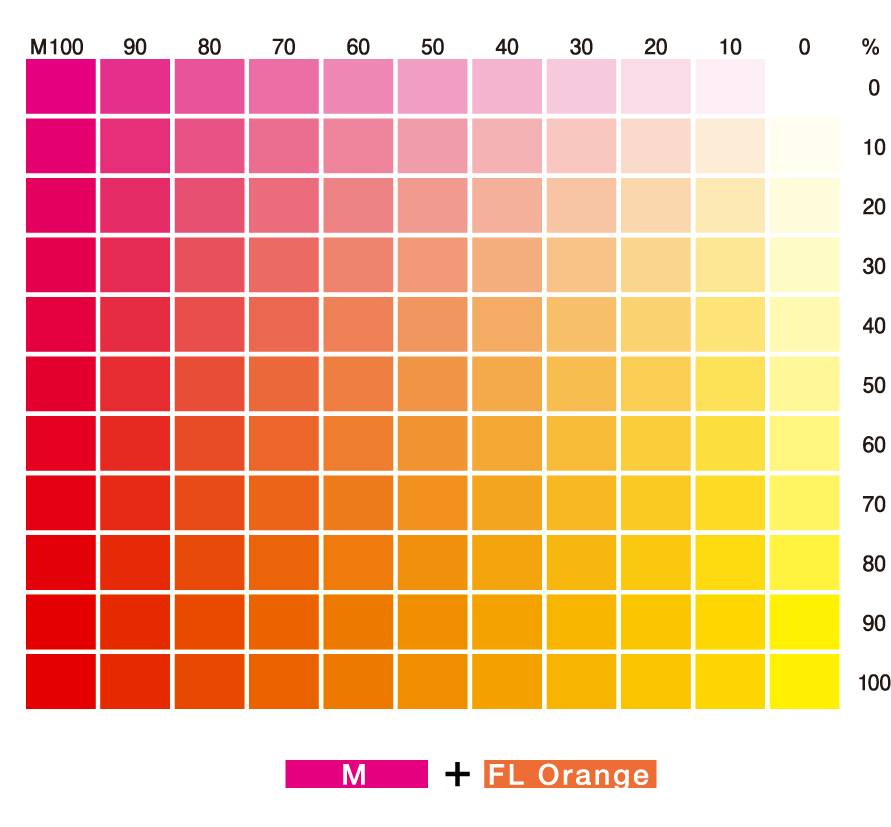
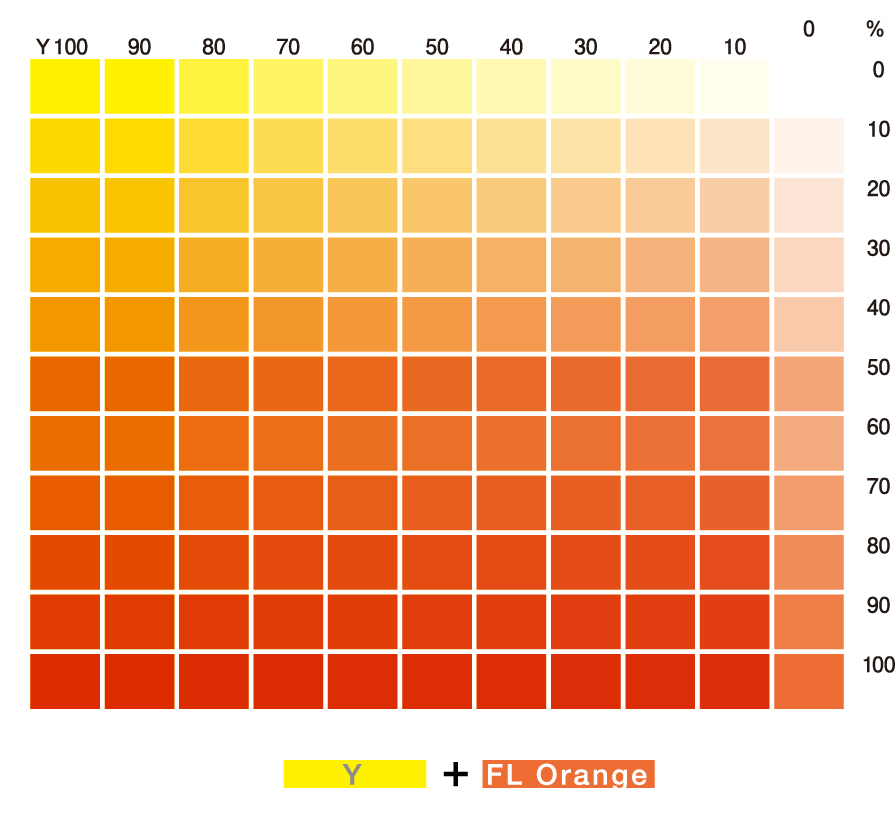
注
茶系、グレー系、寒色系、また3色(CMY)の混色に対する掛け合わせは、色がにごりますので不向きです。
応用編
制作事例①/Illustrator
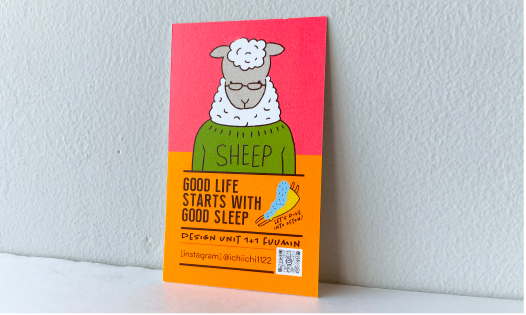
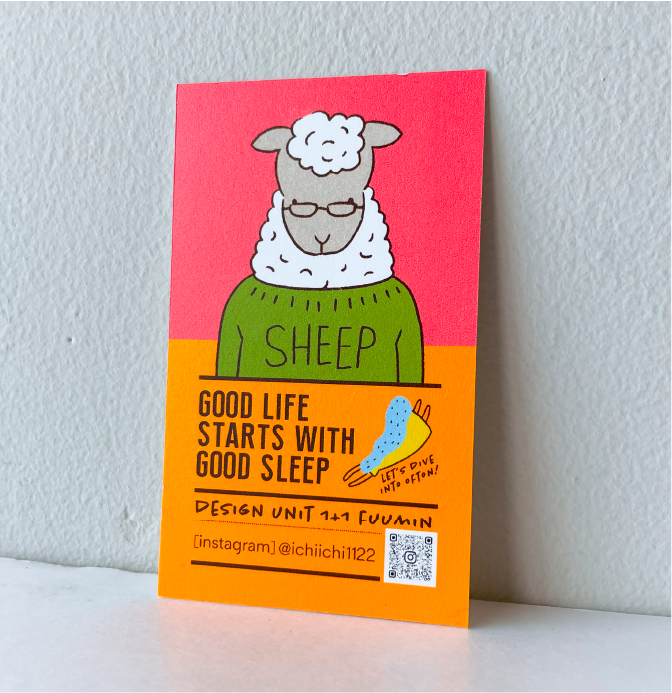
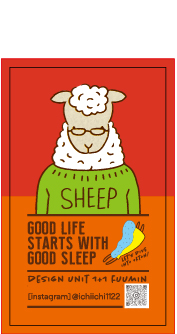
まずは仕上がりイメージでデザインを進めていきます。
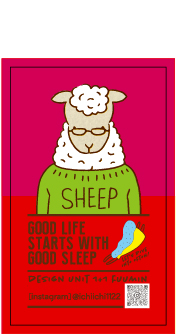
蛍光イエローにしたいオブジェクトに登録したスポットカラー「FL Orange」を割り当てます。蛍光ピンクの上にある混色にしたいオブジェクトを「乗算」にします。最後に手順にそって印刷用PDFを書き出します。
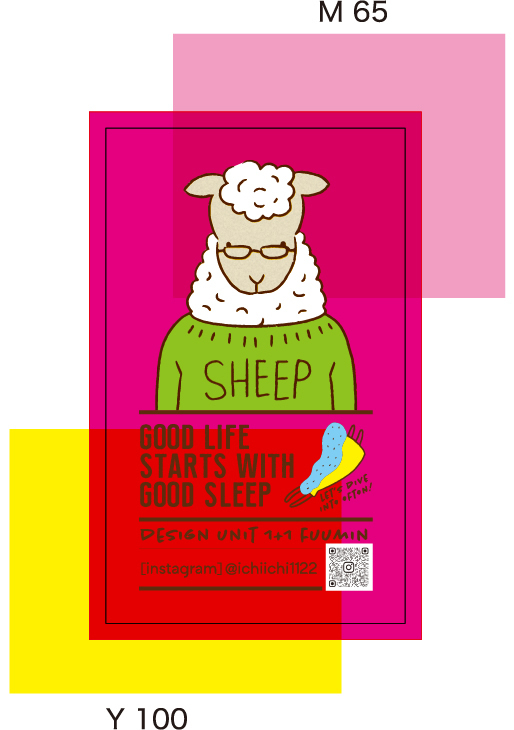
ちなみにそれぞれのオブジェクトをバラすとこんな感じです。
応用編
制作事例②/Illustrator
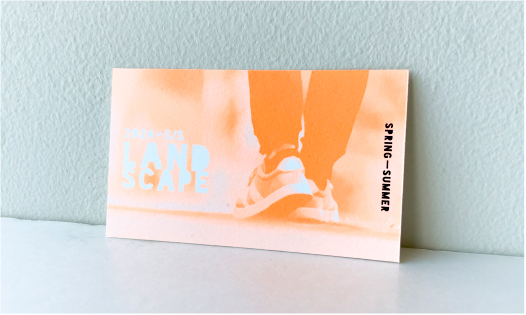

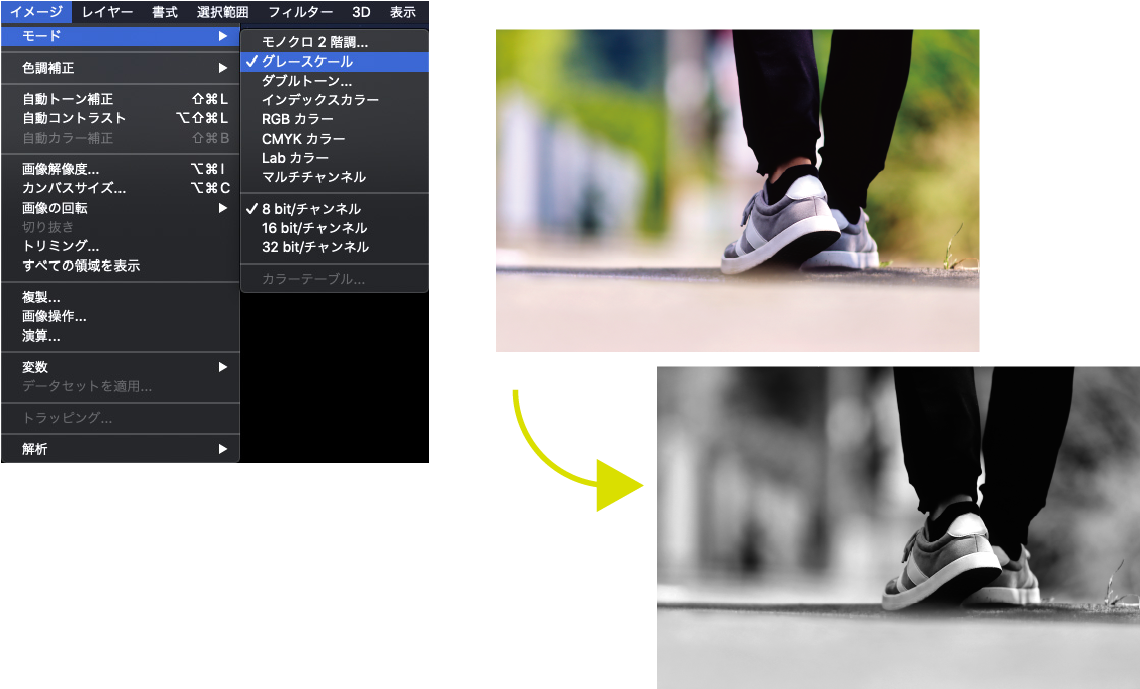
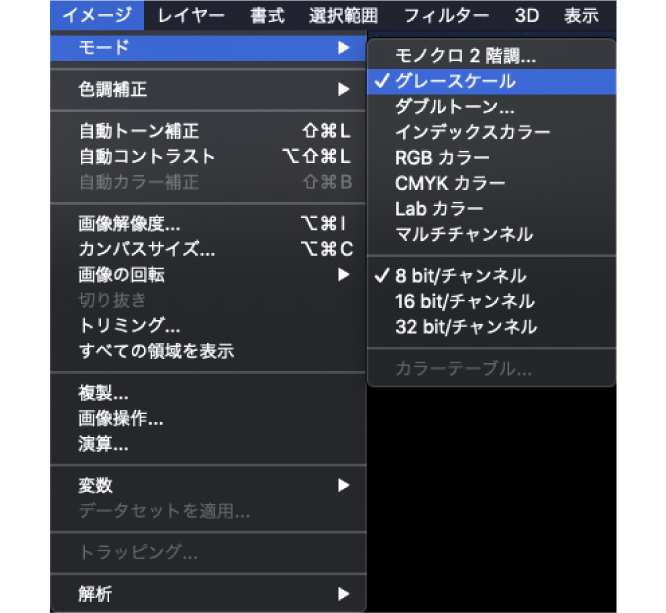
配置画像を用意してPhotoshop上で「グレースケール」にします。最後に保存形式を「.psd」にして保存してください。
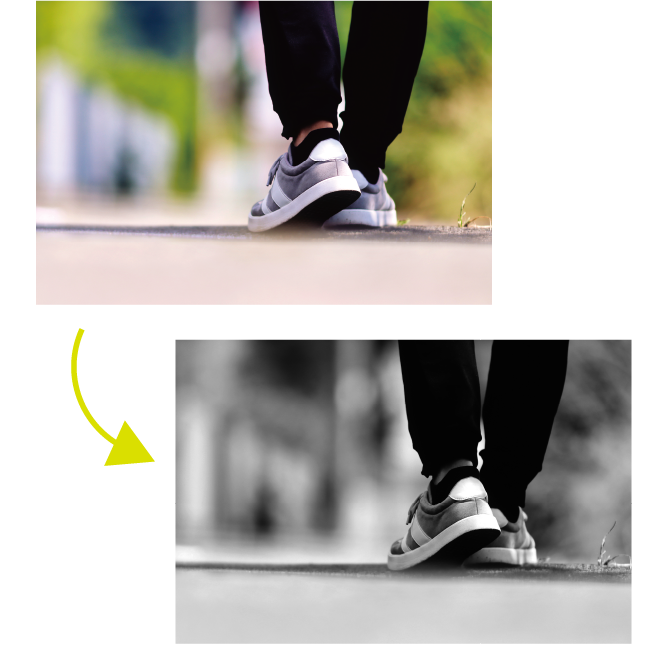
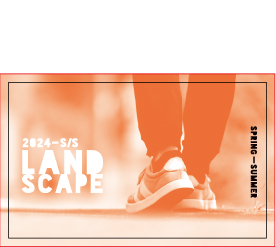
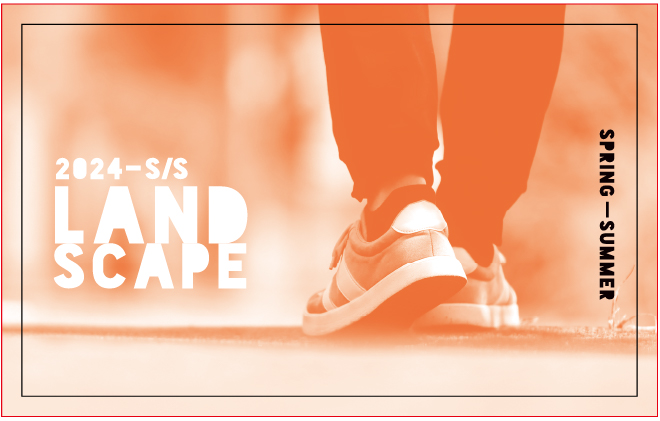
Illustrator上で画像を配置し、「FL Orage」を割り当てます。デザインを仕上げて、最後に手順にそって印刷用PDFを書き出します。
注
蛍光オレンジは明度が高いので、明るく色彩の薄い画像には不向きです。




2024年
2月16日[金]![]()
![]() 3月1日[金]まで
3月1日[金]まで